คำแนะนำทีละขั้นตอนในการแปลงเว็บไซต์ Divi ของคุณเป็น Elementor
เผยแพร่แล้ว: 2022-04-28Divi เป็นหนึ่งในธีม WordPress ที่ได้รับความนิยมมากที่สุดและเครื่องมือสร้างเพจที่ช่วยให้คุณออกแบบเว็บไซต์แบบเรียลไทม์ ในทางกลับกัน Elementor ได้รับการยอมรับว่าเป็นปลั๊กอินตัวสร้างหน้า WordPress ที่ดีที่สุดที่มาพร้อมกับคุณสมบัติลากและวางเพื่อสร้างและปรับแต่งเว็บไซต์ในไม่กี่นาที
เครื่องมือสร้างเพจทั้งสองนี้ค่อนข้างมีประสิทธิภาพ นอกเหนือจากความคล้ายคลึงมากมาย เช่น วิดเจ็ต องค์ประกอบ และคุณลักษณะการปรับแต่งเอง มีความแตกต่างมากมายระหว่างตัวสร้างเพจทั้งสองนี้
คนส่วนใหญ่ใช้ตัวสร้าง Divi เมื่อใช้ธีมที่หรูหรา ในขณะที่ Elementor เข้ากันได้กับธีมเกือบทั้งหมด นี่เป็นหนึ่งในเหตุผลที่ใหญ่ที่สุดที่ผู้ใช้หลายคนเปลี่ยนจาก Divi เป็น Elementor การกำหนดราคายังมีบทบาทสำคัญในกระบวนการคัดเลือกนี้เช่นกัน
หากคุณกำลังย้ายจาก Divi ไปยัง Elementor บล็อกนี้เหมาะสำหรับคุณ วันนี้ เราจะมาแชร์คำแนะนำทีละขั้นตอนเกี่ยวกับวิธีการแปลงเว็บไซต์จาก Divi เป็น Elementor
ข้อกำหนดเบื้องต้นในการแปลงเว็บไซต์จาก Divi เป็น Elementor
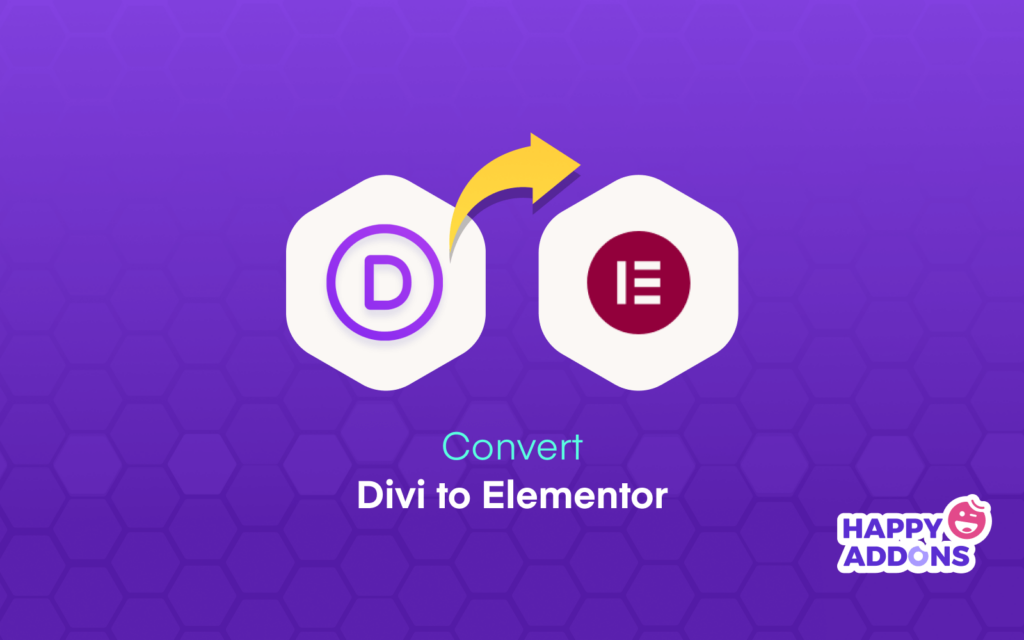
ก่อนดำดิ่งสู่บทช่วยสอน ให้ตรวจสอบข้อกำหนดเบื้องต้นก่อน
ขั้นแรก : ก่อนแปลงเว็บไซต์ Divi ของคุณ ตรวจสอบให้แน่ใจว่าคุณได้สำรองข้อมูลเว็บไซต์ของคุณแล้ว คุณสามารถใช้ปลั๊กอินสำรองของ WordPress เพื่อทำกระบวนการนี้ได้
ประการที่สอง : หากคุณใช้ปลั๊กอินแคชของ WordPress คุณต้องปิดมัน
ประการที่สาม : ขอแนะนำให้สร้างไซต์การแสดงละครก่อนทำการแปลง คุณสามารถสร้างเว็บไซต์การแสดงละครได้โดยใช้ปลั๊กอินตัวทำสำเนาเว็บไซต์
มาเริ่มกันเลย:
วิธีแปลง Divi เป็น Elementor: 5 ขั้นตอนในการติดตาม
พูดตามตรง มันเป็นไปไม่ได้ที่จะแปลงทั้งเว็บไซต์หรือหน้าเว็บเฉพาะจาก Divi เป็น Elementor เนื่องจาก Divi ใช้รหัสย่อเพื่อสร้างเนื้อหาเว็บในขณะที่ Elementor สร้างรหัส HTML แบบคงที่
ดังนั้นหากคุณวางแผนที่จะแปลงการออกแบบเว็บไซต์ของคุณจาก Divi เป็น Elementor คุณต้องสร้างใหม่ ที่นี่เราจะแสดงวิธีสร้างเว็บไซต์ Divi ของคุณใหม่โดยใช้ตัวสร้างหน้า Elementor
ขั้นตอนที่ 1: ติดตั้ง Elementor
ขั้นตอนที่ 2. ลบ Divi & ปลั๊กอินที่เกี่ยวข้อง
ขั้นตอนที่ 3: สร้างหน้าใหม่
ขั้นตอนที่ 4: เพิ่มเนื้อหาลงในหน้าโดยใช้ Elementor Widgets
ขั้นตอนที่ 5: ใช้เทมเพลต Elementor เพื่อออกแบบเว็บไซต์ของคุณ
ทำตามขั้นตอนด้านบนเหล่านี้เพื่อออกแบบเว็บไซต์ของคุณใหม่ด้วย Elementor
ขั้นตอนที่ 1: ติดตั้ง Elementor
ก่อนอื่นคุณต้องไปที่ Plugins->Add New
มันจะเปลี่ยนเส้นทางคุณไปยังหน้าปลั๊กอิน ที่นี่ คุณควรค้นหาปลั๊กอิน 'Elementor' จากไดเรกทอรีปลั๊กอินโดยการค้นหา จากนั้นคลิกที่ ติดตั้ง เพื่อติดตั้งปลั๊กอิน หลังจากนั้น คุณต้อง เปิดใช้งาน ปลั๊กอิน
หมายเหตุ: หากคุณต้องการคุณสมบัติ Elementor pro ในการออกแบบเว็บไซต์ของคุณ คุณสามารถติดตั้ง Elementor Pro ได้
หลังจากเปิดใช้งานปลั๊กอินเสร็จแล้ว คุณควรไปที่ส่วน Elementor->Settings เพื่อจัดการการตั้งค่าพื้นฐานของ Elementor
ขั้นตอนที่ 2. ลบ Divi & ปลั๊กอินที่เกี่ยวข้อง
หลังจากเสร็จสิ้นขั้นตอนการติดตั้ง ขั้นตอนต่อไปของคุณคือการปิดใช้งาน Divi และปลั๊กอินที่แนะนำจากเว็บไซต์ของคุณ จากนั้นคุณจะพบหน้าเว็บจำนวนมากที่มีรหัสย่อเหลืออยู่
คุณต้องลบ รหัสย่อ เหล่านี้ ในการดำเนินการนี้ คุณสามารถใช้ ShortCode Cleaner เพื่อลบรหัสย่อที่ใช้งานไม่ได้เหล่านี้ ถ้าจำเป็น คุณใช้ Garbage Collector เพื่อล้างฐานข้อมูลของคุณ
ขั้นตอนที่ 3: สร้างหน้าใหม่
ตอนนี้เราพร้อมที่จะแปลงเว็บไซต์ของเราแล้ว อันดับแรก เราต้องสร้างเพจใหม่ ในการดำเนินการนี้ ให้ไปที่ Pages->Add New
เราได้สร้างหน้าใหม่ (หน้าสาธิต) นอกจากนี้เรายังได้ตั้งค่าหน้า
- ตั้งค่า เค้าโครงหน้า -> Elementor Canvas
- คลิกปุ่ม เผยแพร่ เพื่อเผยแพร่หน้า
- คลิกที่ปุ่ม แก้ไขด้วย Elementor เพื่อเปิดหน้าในแผงตัวแก้ไข Elementor
วิธีใช้ Elementor: สุดยอดคู่มือสำหรับผู้เริ่มต้น
ขั้นตอนที่ 4: เพิ่มเนื้อหาลงในหน้าโดยใช้ Elementor Widgets
ทำได้ดี. คุณได้สร้างหน้าเว็บของคุณสำเร็จและพร้อมที่จะแก้ไขด้วย Elementor
และได้เวลาเพิ่มเนื้อหาลงในหน้าแล้ว Elementor มาพร้อมกับวิดเจ็ตแบบลากและวางที่คุณสามารถใช้ออกแบบหน้าเว็บของคุณได้
มาเพิ่มวิดเจ็ตหัวเรื่องกันเถอะ เพียงค้นหาวิดเจ็ต หัวเรื่อง จากแกลเลอรีวิดเจ็ต จากนั้นลากและวางวิดเจ็ตในตำแหน่งที่เหมาะสมกับหน้าเว็บของคุณ
คุณสามารถใช้ตัวเลือก สไตล์ เพื่อกำหนดหัวเรื่องเองได้

สำหรับการปรับแต่งเพิ่มเติม คุณสามารถใช้คุณสมบัติขั้นสูงของ Elementor
ขั้นตอนที่ 5: ใช้เทมเพลต Elementor เพื่อออกแบบเว็บไซต์ของคุณ
Elementor ยังมาพร้อมกับเทมเพลตเว็บไซต์สำเร็จรูปสำหรับการออกแบบเว็บไซต์ คุณสามารถเลือกรูปแบบที่เหมาะสมตามวัตถุประสงค์การออกแบบของคุณ อย่างไรก็ตาม คุณสามารถปรับแต่งเทมเพลตเหล่านี้ได้ในแบบของคุณเอง
เรามาดูวิธีการใช้เทมเพลตเว็บไซต์ Elementor กัน
ขั้นแรก ให้คลิกที่ไอคอน เทมเพลต
ในป๊อปอัปโมดอลต่อไปนี้ คุณจะได้รับ Elementor Blocks & Templates ทั้งหมด
คุณสามารถเลือกเทมเพลตหรือบล็อกที่เหมาะสมได้จากที่นี่ ในการใช้เทมเพลตนี้ คุณต้องคลิกที่ปุ่ม ติดตั้ง และรอสักครู่เพื่อทำการติดตั้ง
แค่นั้นแหละ.
คำถามที่พบบ่อยเกี่ยวกับ Divi และ Elementor
เราได้ตอบคำถามพื้นฐานบางประการเกี่ยวกับ Elementor และ Divi แล้ว
1. Elementor กับ Divi ไหนดีกว่ากัน?
เป็นคำถามทั่วไปที่ผู้คนมักถาม Elementor เป็นปลั๊กอินตัวสร้างเพจที่ใช้งานง่ายและส่วนใหญ่ใช้ ในขณะที่ Divi นั้นยากกว่ามาก แต่ราคาถูกกว่า Elementor
2. Divi และ Elementor เหมือนกันหรือไม่
Divi มาพร้อมกับทั้งธีมและเวอร์ชันปลั๊กอินในขณะที่ Elementor เป็นปลั๊กอิน แต่ Elementor แนะนำ Hello Theme
3. Elementor เร็วกว่า Divi หรือไม่?
จริง ๆ แล้วขึ้นอยู่กับแผนเว็บโฮสติ้งและเนื้อหาเว็บไซต์ของคุณ แต่โดยทั่วไป Elementor จะเร็วกว่า Divi
4. ฉันสามารถใช้ Elementor กับ Divi ได้หรือไม่
ได้ คุณสามารถใช้ Elementor กับ Divi ได้
คุณพร้อมหรือยังที่จะแปลงเว็บไซต์ Divi ของคุณ
เครื่องมือสร้างเพจอย่าง Elementor หรือ Divi จะเปลี่ยนยุคการออกแบบเว็บไซต์ ตอนนี้คุณสามารถออกแบบเว็บไซต์แบบเรียลไทม์ได้อย่างง่ายดาย
ในบล็อกนี้ เราได้แสดงวิธีการแปลง Divi เป็น Elementor เราได้ตอบคำถามพื้นฐานเกี่ยวกับ Elementor และ Divi ด้วย หากคุณมีคำถามใด ๆ คุณสามารถถามโดยใช้ช่องแสดงความคิดเห็นด้านล่าง เราจะตอบโดยเร็วที่สุด
หากคุณพบว่าบล็อกนี้มีประโยชน์ โปรดแชร์บนโซเชียลมีเดียของคุณ อย่าลืมเข้าร่วมจดหมายข่าวของเราเพื่อรับข้อมูลเพิ่มเติมเกี่ยวกับ WordPress และ Elementor
สมัครรับจดหมายข่าวของเรา
รับข่าวสารล่าสุดและอัปเดตเกี่ยวกับ Elementor
